File Explorer, kui te seda veel ei tea, on aken, mis võimaldab teil oma draividele ja mitmetele teistele Windowsi platvormi failidele juurde pääseda. Viimasel ajal kurdavad paljud kasutajad, et File Explorer juhuslikult oma Windowsi avab. Mõne jaoks avaneb see juhuslikult iseenesest, samas kui teised on märganud mustrit, kus File Explorer avaneb ainult käivitamisel või täisekraaniga mängu sulgemisel jne. Kuigi see ei takista kasutajaid Windowsi ülesannet täitma, kuid see kindlasti on üsna tüütu hüppe kuvamine iga paari minuti järel.
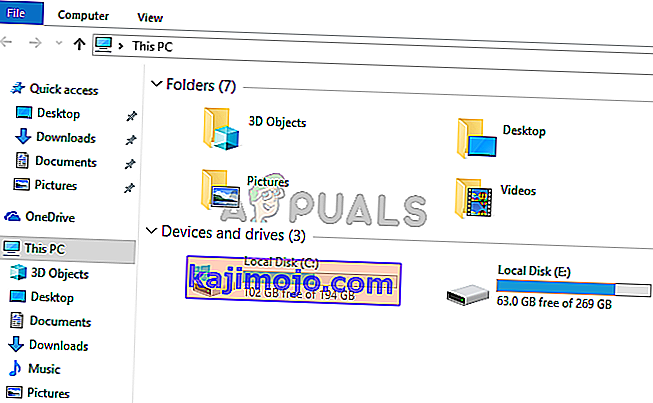
Mis põhjustab File Exploreri juhusliku avanemise?
Siin on paar asja, mis võivad põhjustada teie File Exploreri hüpiku:
- Failihalduri vale käitumine : mõnikord käitub tarkvara ise. See on lihtsalt juhuslik asi, mis selle põhjustab ja selle vastu ei saa midagi teha, välja arvatud rakenduse taaskäivitamine. Selle probleemi lahendab lihtsalt ülesande lõpetamine tegumihalduri kaudu ja File Exploreri taaskäivitamine.
- Automaatne taasesitus: kui teil on probleem pärast välise draivi ühendamist, võib probleemi põhjustada automaatse taasesituse funktsioon. Automaatne esitus võimaldab teil valida teatud tüüpi meediumite jaoks vaiketoimingu. Nii võib juhtuda, et teie automaatne esitus on sisse lülitatud ja vaikimisi on valitud File Exploreri avamine välise draivi sisu kuvamiseks. Ja teie File Exploreri pidev avanemine võib olla tingitud asjaolust, et teie välisel kettal on ühendus lahti ja see katkestab / ühendab ühenduse, mis sunnib teie süsteemi iga kord, kui teie draiv uuesti ühendub, File Explorer avama.
1. meetod: lõpetage ülesande failihaldur
Mõnikord pole probleem nii sügav kui arvame, et see on ja probleemi saab lahendada lihtsalt probleemse rakenduse taaskäivitamisega. See võib juhtuda ka File Exploreri puhul. Kui File Explorer käitub lihtsalt valesti, lahendab probleemi lihtsalt selle sulgemine tegumihalduri kaudu. Paljud kasutajad lahendasid probleemi, lõpetades tegumihalduri kaudu File Exploreri ülesande. Niisiis, alustame File Exploreri ülesande lõpetamisest ja liikuge järgmistele meetoditele, kui see ei toimi.
- Tegumihalduri avamiseks hoidke korraga all klahve CTRL, SHIFT ja Esc ( CTRL + SHIFT + ESC )
- Otsige protsesside loendist File Explorer
- Valige File Explorer ja klõpsake nuppu End Task . Pidage meeles, et selle nimi võib olla Windows Explorer, sõltuvalt teie kasutatava Windowsi versioonist. Windows Explorer ja File Explorer on sama asi. Märkus. Sõltuvalt teie Windowsi versioonist võite ülesande lõpetamise asemel näha nuppu Taaskäivita . Kui näete nuppu Taaskäivita, klõpsake lihtsalt seda ja te ei pea järgmisi kahte sammu tegema.

- Kui olete valmis, klõpsake tegumihalduris Fail ja valige Uus ülesanne
- Sisestage explorer.exe ja vajutage sisestusklahvi
- Nüüd taaskäivitage süsteem
See peaks probleemi teie jaoks lahendama.
2. meetod: eemaldage automaatne esitus
See lahendus on mõeldud inimestele, kes kogevad seda probleemi, kui ühendavad süsteemiga USB-mälupulga või välise kõvaketta. Kui näete, et File Explorer pärast USB ühendamist pidevalt hüppab, saate Windowsi automaatse taasesituse funktsiooni välja lülitada. Automaatne taasesitus on funktsioon, mis võimaldab teil valida draivi teatud tüüpi meediumile toimingu. Nii et teie automaatne esitus võib olla seatud avama File Explorer, et kuvada sisestatud draivi sisu, ja automaatse taasesituse keelamine lahendab selle probleemi. Automaatse taasesituse lülitamiseks toimige järgmiselt
- Hoidke Windowsi klahvi all ja vajutage R
- Sisestage juhtpaneel ja vajutage sisestusklahvi

- Valige väikesed ikoonid rippmenüüst jaotises View By (paremas ülanurgas)

- Valige AutoPla y

- Tühjendage märkeruut Kõigi meediumide ja seadmete puhul valik Automaatne esitus
- Klõpsake nuppu Salvesta

See selleks. See peaks automaatse taasesituse välja lülitama ja te ei näe failihaldurit iga kord, kui sisestate USB-seadme.
